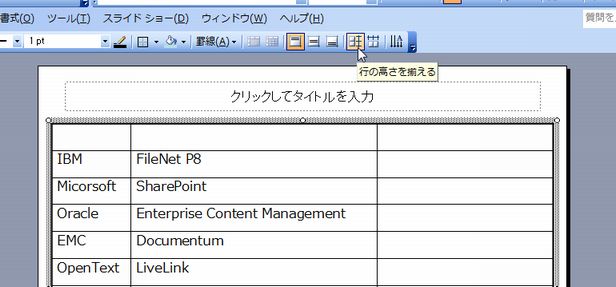PowerPoint
ナビゲーションに移動
検索に移動
PowerPoint
Office |
表の行高をそろえる
- 罫線ツールバーから
デザイン テンプレートを編集する
デザイン テンプレートを変更し、他のプレゼンテーションで使用できるように新しいテンプレートとして保存できます。
- [標準] ツールバーの (新規作成) をクリックします。
このツールバーや、以下の手順で使用する他のツールバーが表示されていない場合は、[表示] メニューの [ツールバー] をポイントし、目的のツールバーをクリックします。
- [書式設定] ツールバーの [デザイン] ボタンをクリックし、[スライドのデザイン] 作業ウィンドウで、変更するテンプレートをクリックします。目的のテンプレートが作業ウィンドウに表示されていない場合は、作業ウィンドウの下部にある [参照] をクリックし、テンプレートを検索して適用します。テンプレートを参照する方法の詳細については、次の作業を参照してください。
- [表示] メニューの [マスタ] をポイントし、[スライド マスタ] をクリックします。
- スライド マスタを変更します。タイトル マスタのみを変更する場合は、左側にあるタイトル マスタのサムネイルをクリックし、タイトル マスタ スライドを変更します。
- [ファイル] メニューの [名前を付けて保存] をクリックします。
- [ファイルの種類] ボックスの [デザイン テンプレート] をクリックします。
- [ファイル名] ボックスにテンプレート名を入力するか、一覧からファイル名を選択して同じ名前にします。PowerPoint に付属しているテンプレートを変更する場合は、新しいテンプレートとして保存するために別の名前を付ける必要があります。
- [保存] をクリックします。
テンプレートは Templates フォルダに保存されます。このフォルダは、[名前を付けて保存] ダイアログ ボックスでファイルの種類として [デザイン テンプレート] を選択すると PowerPoint で既定で使用されるフォルダです。 PowerPoint を閉じて再度開くと、[スライドのデザイン] 作業ウィンドウの [使用できるデザイン テンプレート] に、このテンプレートがファイル名の五十音順で表示されます。また、このテンプレートを適用した後、プレゼンテーションを保存して再度 PowerPoint を開くと、このテンプレートは、[新しいプレゼンテーション] 作業ウィンドウ ([ファイル] メニューの [新規作成] をクリックします) の [最近使用したテンプレート] に表示されます。PowerPoint 2002 では、[テンプレートから新規作成] に、最近使用した他のテンプレートと共に表示されます。
© 2006 矢木浩人